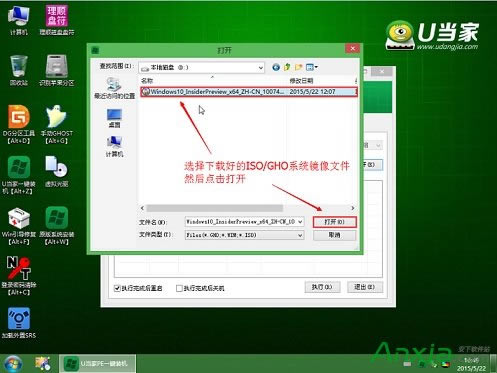三星Q470笔记本使用U盘安装Win10系统图文详细教程
发布时间:2024-05-06 文章来源:深度系统下载 浏览:
| 笔记本电脑(NoteBook Computer,简称为:NoteBook),亦称笔记型、手提或膝上电脑(英语:Laptop Computer,可简为Laptop),是一种小型、可方便携带的个人电脑。笔记本电脑的重量通常重1-3公斤。其发展趋势是体积越来越小,重量越来越轻,而功能却越来越强大。像Netbook,也就是俗称的上网本。笔记本电脑跟PC的主要区别在于其便携带性。 三星Q470笔记本的外形确实很好看,白色+黑色+银色,而且配比的很搭配,使用起来感觉挺高雅的。这款键盘设计的挺好看,巧克力的感觉挺足的,而且在夜里映衬着幽幽的蓝色背光,特别有型。性价比还行,只要不打大型游戏,平时用也是绰绰有余的了。今天要给大家分享的是如何使用U当家U盘启动盘制作工具制作U盘启动盘给三星Q470笔记本中安装win10系统。
在三星Q470笔记本中使用U当家U盘启动盘安装win10准备工作: 1、准备好一个4G以上的U盘,然后下载U当家U盘启动盘制作工具将U盘制作成启动U盘 U当家U盘启动盘制作工具 2、自行在网上搜索并下载win10系统镜像文件。 三星Q470笔记本电脑使用U当家U盘启动盘安装win10系统操作步骤: 一、把U盘制作成U当家启动U盘 1、安装并打开下载好的U当家U盘启动盘制作工具 2、将之前准备好的U盘插入电脑,U当家会自动识别并选为默认,如果有多个U盘可以在“选择U盘”的下拉框中选择要制作成U盘启动盘的U盘。 3、点击下面的“一键制作”按钮。(如果是电脑主板是UEFI的,建议勾选“支持EFI启动”)
二、设置U盘启动 三星Q470笔记本电脑快捷键是“Esc”(不懂设置的朋友可以点击查看三星Q470笔记本电脑快捷键设置教程) 三、用U当家给三星Q470笔记本电脑安装win10系统 1、把制作好并存有win10系统镜像文件的U当家u盘启动盘插在电脑usb接口上,然后重启电脑,在出现开机画面时用一键u盘启动快捷键的方法进入到U当家主菜单界面,选择【01】运行U当家win8PE装机维护版(新机器),按回车键确认选择,如下图所示:
2、进入到win8PE系统桌面后,双击打开U当家pe装机工具(工具默认自动开启),然后点击“打开”选择U当家启动盘中的win10系统镜像文件,U当家工具会自动加载win10镜像文件,单击选择c盘为系统安装盘,再点击“执行”按钮,如下图所示:
(小提示:如果新买的三星Q470笔记本笔记本电脑没有分区的话,可以查看u当家磁盘分区教程: 3、随即会弹出一个信息提示窗口,按工具默认选择,点击“确定”按钮即可,然后耐心等待win10镜像文件释放完成,并自动重启电脑,如下图所示:
4、然后耐心等待win10系统镜像文件释放完成,并自动重启电脑,如下图所示:
这就是如何使用U当家U盘启动盘制作工具在三星Q470中安装win10系统的具体方法了,步骤相对还是比较简单的,使用U盘装机方法不会太难,跟着相关教程操作就可以完成了。如果需要在三星Q470中安装其他系统可以参考:三星Q470笔记本U盘安装win7教程 学生使用笔记本电脑主要用于教育和娱乐;发烧级笔记本爱好者不仅追求高品质的享受,而且对设备接口的齐全要求很高。超轻超薄是时下笔记本电脑的主要发展方向。 |
相关文章
上一篇:笔记本电脑开不了机如何办
下一篇:Mac照片应用如何创建新图库